

发布时间:2022-03-14 10: 36: 32
品牌型号:华为MadeBookD14
系统:win10
软件版本:Camtasia
在日常生活中,人们使用电脑进行学习、娱乐、办公的频率越来越高,随之使用电脑录屏功能也逐渐称为常态。可是,在录屏时有时候会出现掉帧的情况。那么你知道电脑录屏掉帧跟什么有关,电脑录屏掉帧严重怎么解决吗。下面我就为大家讲解讲解!
一、电脑录屏掉帧跟什么有关
电脑出现录屏掉帧的情况是由多种原因引起的,下面我就为大家具体讲解一番。
1、电脑自身性能原因
如果电脑配置不够高,性能配置较低,无法带动一些大型软件运行加之在录屏之前运行过多软件会使录屏时出现掉帧情况。
2、电脑内存空间不足
长时间使用电脑,不及时清理储存空间导致电脑剩余储存空间过少,也会导致电脑录屏掉帧,建议定期对电脑进行清理,使电脑保持充足的空间。
3、录屏帧率未调整
使用录屏软件对高帧率的游戏或者高清的影视剧情进行录制时,有的录屏软件无法调整帧率,只能使用软件默认的帧率也可能会导致录制出来的画面不稳定。而Camtasia软件是一款可以调整录屏帧率的软件,操作简单且占用内存很小,今天我就为大家介绍这款软件。软件页面(如图1所示)。
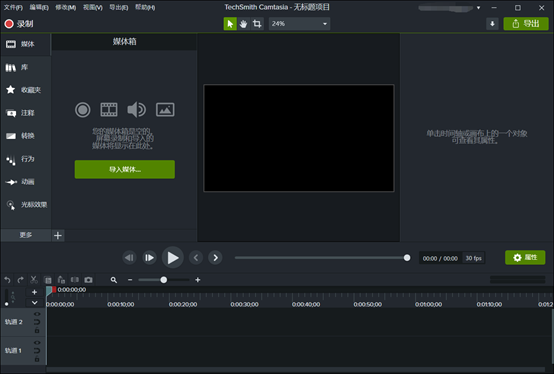
以上便是导致电脑录屏掉帧的一些基本原因。
二、电脑录屏掉帧严重怎么解决
现在市场上面可以对屏幕进行录制的软件太多,所以对电脑屏幕进行录制时选择一款让人值得信任且专业的软件十分重要。Camtasia软件具有屏幕录制和视频剪辑两大功能,在录制屏幕时可以对帧率进行调整。接下来我就为大家简单演示以下电脑录屏掉帧严重怎么解决的操作。
首先,打开软件,点击上方工具栏“编辑”选项中的“首选项”(如图2所示)。
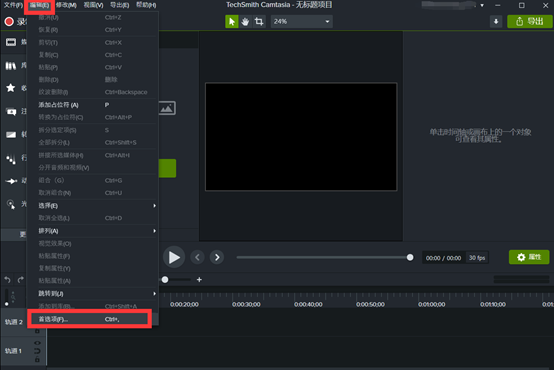
在跳转出来的首选项编辑框中,选择“项目”,对默认项目设置中的“帧率”进行调整,可以选择60fps完成高帧率的录制,点击“确定”(如图3所示)。
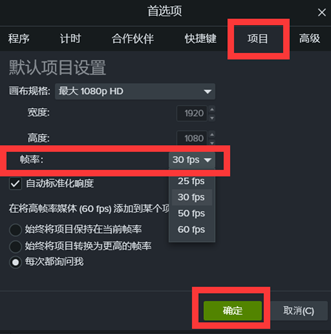
然后,点击页面左上角的”录制“(如图4所示)。
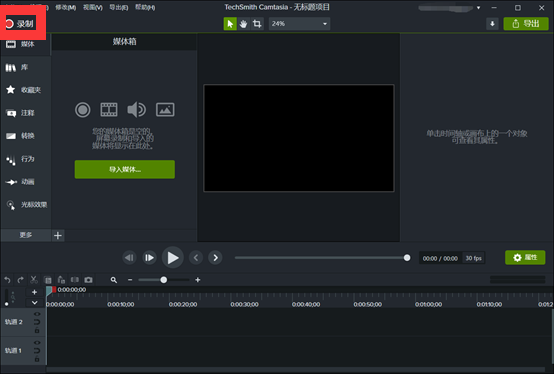
在跳转页面,打开录制区域,选择录制区域。如需录制系统外部、内部声音,打开麦克风和系统音频即可,点击“启动”即可开始高帧率的屏幕录制(如图5所示)。
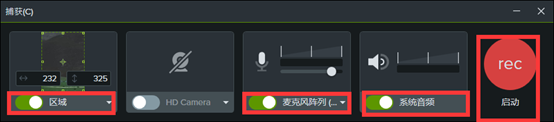
操作完以上步骤,录制出来的视频就不会出现掉帧严重的情况啦!
看到了这里,是不是觉得电脑录屏掉帧跟什么有关,电脑录屏掉帧严重怎么解决的操作很简单呢。Camtasia软件录制出来的视频是不会出现掉帧情况的,如有需要,欢迎进行下载体验哦!
作者:雨谷
展开阅读全文
︾